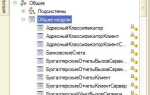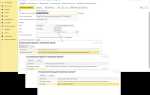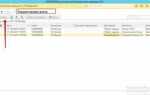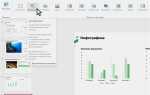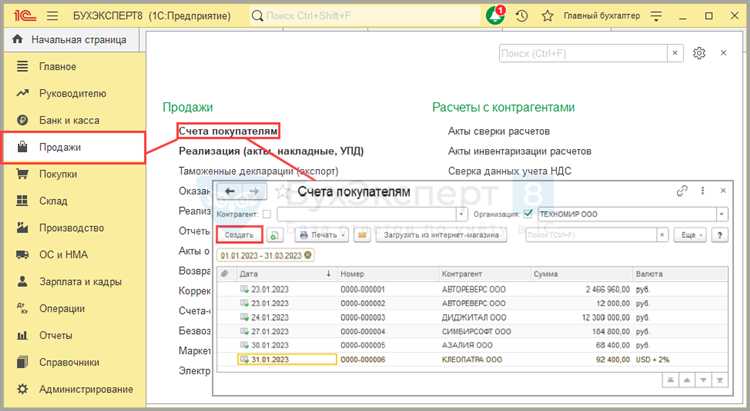
В системе 1С:Зарплата и управление персоналом (ЗУП) расчетно-платежная ведомость формируется для анализа начислений и выплат сотрудникам за конкретный период. Чтобы быстро её найти, откройте раздел «Зарплата» в главном меню и выберите пункт «Расчетные листки» или «Ведомости в банк/кассу» – в зависимости от версии конфигурации.
Для доступа к расчетно-платежной ведомости в 1С:ЗУП 3.1 используйте команду «Отчеты», далее – «Расчетно-платежная ведомость». В появившемся окне задайте параметры отчета: организацию, расчетный период, подразделение и вид начислений. После этого нажмите «Сформировать». Результат будет содержать данные по начисленной заработной плате, удержаниям и суммам к выплате по каждому сотруднику.
Если вы работаете в конфигурации 1С:Бухгалтерия, расчетно-платежная ведомость недоступна как типовой отчет. Однако аналог можно получить через отчет «Оборотно-сальдовая ведомость по счету 70», где отражаются расчеты с персоналом по оплате труда. Уточните настройки аналитики: сотрудники, подразделения, чтобы получить релевантную информацию.
Рекомендуется сохранять пользовательские настройки отчетов и использовать фильтры по датам, видам начислений и сотрудникам для ускорения доступа к нужным данным. При регулярной необходимости выгрузки ведомости – настройте обработку в «Избранное» или создайте шаблон отчета для повторного использования.
Открытие раздела «Зарплата и кадры» в интерфейсе 1С

Для доступа к расчетно-платежным документам необходимо перейти в раздел «Зарплата и кадры». В конфигурации «1С:Зарплата и управление персоналом» (редакция 3.1) раздел доступен в главном меню слева. Если используется основная навигационная панель, он расположен во втором блоке меню, под разделами «Главное» и «Банк и касса».
Кликните на пункт «Зарплата и кадры» – откроется список рабочих областей, включая «Начисление зарплаты», «Документы по сотрудникам», «Платежные ведомости», «Справки» и др. Для работы с ведомостями следует использовать подраздел «Платежные документы», где находятся формы для формирования расчетно-платежных и платежных ведомостей.
Если раздел не отображается в интерфейсе, перейдите в «Настройку интерфейса» через пункт меню с изображением шестерёнки (в правом верхнем углу), выберите профиль пользователя и установите флажок напротив «Зарплата и кадры». После сохранения настроек раздел станет доступен в основном меню.
Переход к документам начисления зарплаты
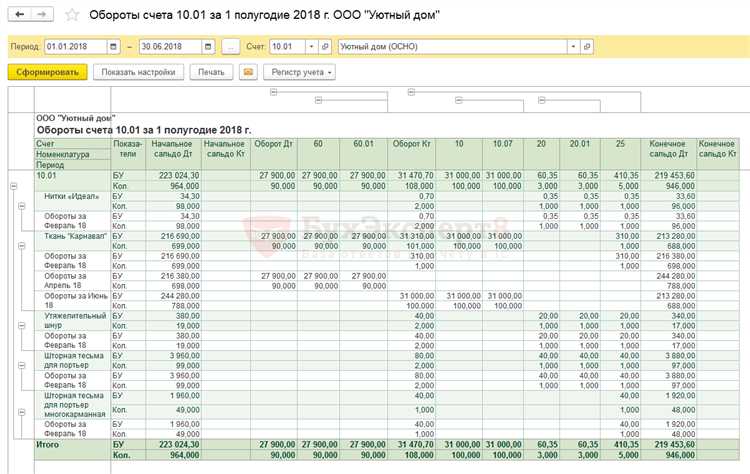
Откройте раздел «Зарплата и кадры» в левом меню интерфейса 1С. В блоке «Зарплата» выберите пункт «Начисления зарплаты». В списке отобразятся все созданные документы начислений по месяцам.
Для поиска конкретного документа используйте фильтр по периоду или организации. Нажмите на кнопку «Еще» и выберите «Настроить список», чтобы добавить отображение колонок, например, «Ответственный» или «Дата создания» для ускорения идентификации нужной записи.
Двойной клик по строке откроет сам документ. Внутри отображаются все начисления по сотрудникам, включая суммы, удержания, налоги. Проверьте вкладку «Состав начислений» для детализации по видам выплат.
Для корректной подготовки расчетно-платежной ведомости убедитесь, что документ имеет статус «Проведен». Если нет – нажмите кнопку «Провести». Без этого документ не попадет в отчет.
Фильтрация по периоду для поиска нужной ведомости

Для быстрого доступа к расчетно-платежной ведомости в 1С необходимо правильно настроить фильтрацию по периоду. Это особенно актуально при большом объеме данных, когда список документов занимает десятки страниц.
- Откройте раздел «Зарплата» или «Зарплата и кадры» в зависимости от конфигурации.
- Перейдите в журнал «Расчетно-платежные ведомости».
- В верхней части формы найдите поле «Период». Если его нет – включите панель фильтров через кнопку «Еще» → «Настроить список».
- Установите точные границы периода: например, с 01.03.2025 по 31.03.2025. Это автоматически отфильтрует ведомости, оформленные только в марте.
- Если дата выплаты отличается от даты начисления, используйте расширенную фильтрацию: нажмите «Еще» → «Расширенный фильтр», выберите поле «Дата документа» и задайте нужные условия.
Чем точнее заданы границы периода, тем быстрее загружается список и меньше риск пропустить нужную ведомость. Не рекомендуется использовать фильтрацию «за год» без надобности – это перегружает интерфейс и снижает отзывчивость системы.
Использование поиска по наименованию документа
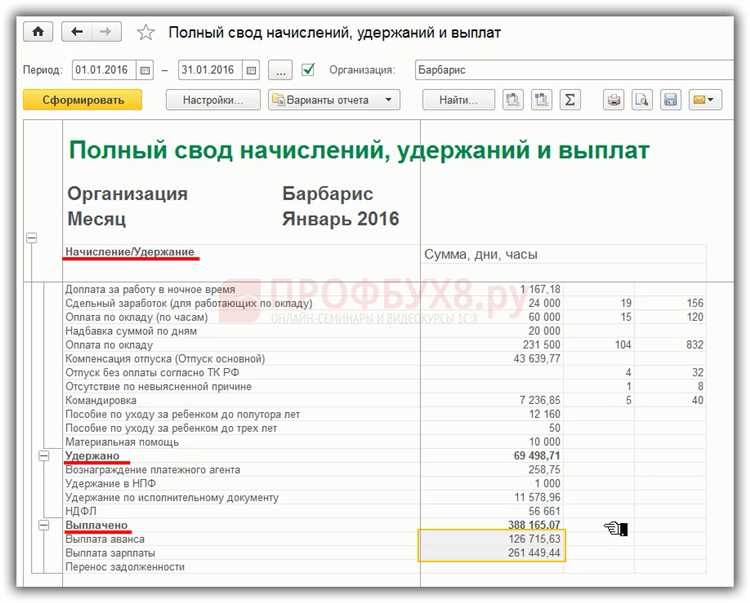
Для быстрого доступа к расчетно-платежной ведомости в 1С откройте основное окно программы и перейдите в раздел «Поиск» или используйте сочетание клавиш Ctrl+F.
В строке поиска введите точное или частичное наименование документа: «Расчетно-платежная ведомость». Если используется типовая конфигурация, система автоматически предложит подходящие результаты из журнала документов.
Уточните область поиска – выберите «Документы» или конкретный журнал, например, «Зарплата». Это ускорит отображение нужного элемента и исключит нерелевантные записи.
Если документ не отображается, проверьте настройки прав доступа. Пользователи без доступа к разделу расчета зарплаты не смогут видеть ведомость даже при точном совпадении названия.
Для сокращения времени поиска рекомендуем использовать фильтры: дата создания, автор, организация. Нажмите значок фильтра рядом со строкой поиска и задайте параметры вручную.
При регулярной работе с этим документом добавьте его в избранное через контекстное меню правой кнопкой мыши – это обеспечит доступ в один клик без повторного поиска.
Проверка доступа к расчетно-платежным ведомостям
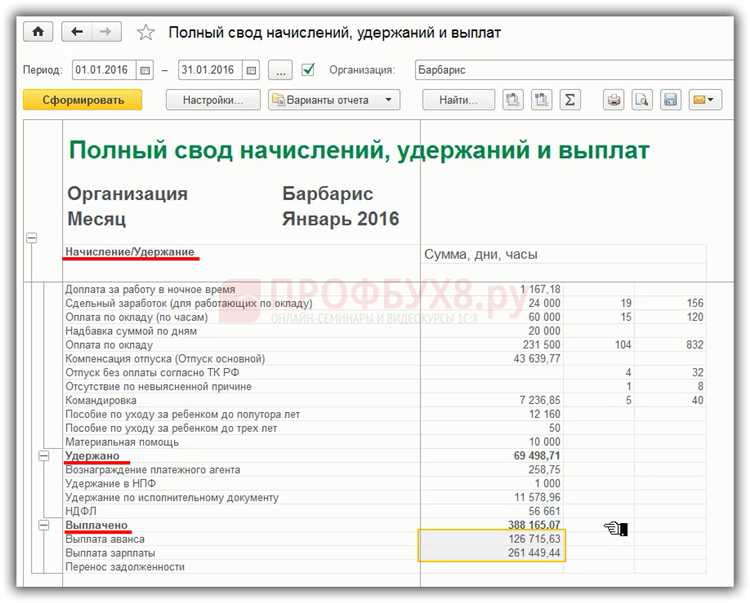
Для просмотра расчетно-платежных ведомостей в 1С необходимо убедиться, что у пользователя есть соответствующие права доступа. Проверка выполняется через конфигурацию прав ролей в режиме конфигуратора или через интерфейс управления пользователями в режиме предприятия.
Откройте раздел «Администрирование» → «Пользователи» и выберите нужного пользователя. В карточке пользователя проверьте назначенные роли. Для доступа к расчетным документам должны быть активированы следующие роли:
| Роль | Назначение |
|---|---|
| Кадровый учет | Доступ к информации о сотрудниках |
| Расчет зарплаты | Разрешение на просмотр и редактирование расчетов |
| Чтение документов расчетов | Доступ только на просмотр расчетно-платежных ведомостей |
Если доступ ограничен, пользователь при попытке открыть ведомость получит сообщение об ошибке или отсутствию прав. В этом случае администратор должен через «Настройки доступа» назначить необходимые роли или создать новую с нужными правами, используя механизм ролей в конфигураторе. После сохранения изменений необходимо перезапустить сеанс пользователя.
Рекомендуется использовать регламент проверок доступа в рамках процедуры кадрового администрирования, особенно при назначении новых сотрудников или смене должностей, чтобы исключить ошибки при расчете и выплате заработной платы.
Сохранение и печать найденной ведомости
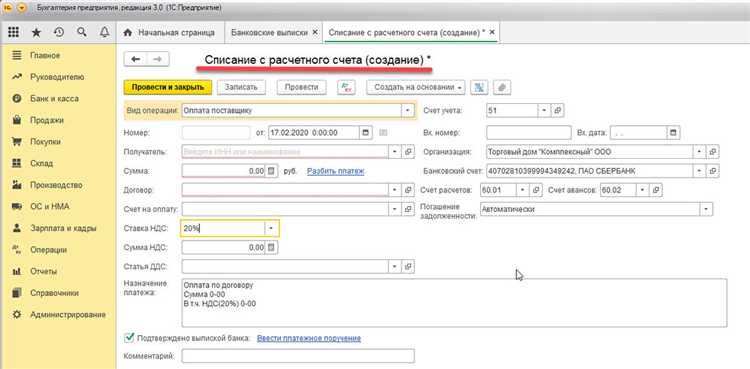
После открытия расчетно платежной ведомости в 1С перейдите в меню Файл и выберите пункт Сохранить как. Рекомендуется сохранять документ в формате Excel (.xlsx) для удобства дальнейшей обработки и архивирования. Укажите имя файла с датой и подразделением для быстрого поиска в будущем.
Для печати ведомости нажмите кнопку Печать в верхней панели. В появившемся окне выберите нужный принтер, количество копий и формат страницы. Если требуется, откорректируйте поля и ориентацию – чаще всего используется альбомная ориентация для полного отображения данных.
Для массовой печати нескольких ведомостей примените функцию Пакетная печать в разделе Отчеты. Это позволит автоматизировать процесс без необходимости открывать каждый файл вручную.
Перед сохранением и печатью проверьте актуальность данных по периоду и сотрудникам, чтобы избежать ошибок и повторных корректировок. Используйте встроенный предварительный просмотр для контроля отображения документа.
Вопрос-ответ:
Где в 1С можно найти расчетно-платежную ведомость для конкретного сотрудника?
Расчетно-платежную ведомость в 1С обычно можно найти через раздел «Зарплата и кадры» или «Расчеты с сотрудниками». В зависимости от версии программы, нужно открыть пункт с отчетами по зарплате и выбрать ведомость по выплатам. Там можно указать период и конкретного сотрудника, чтобы получить нужный документ.
Как сформировать ведомость выплат заработной платы за определённый месяц в 1С?
Для создания ведомости выплат за определённый месяц в 1С нужно зайти в раздел зарплатных документов, выбрать отчет «Расчетно-платежная ведомость» или аналогичный. Затем задать нужный период — обычно месяц, за который начисляется зарплата. После выбора периода программа автоматически сформирует список сотрудников с суммами выплат, которые можно распечатать или сохранить.
Можно ли настроить расчетно-платежную ведомость так, чтобы в ней отображались дополнительные показатели, например, премии или удержания?
Да, в большинстве конфигураций 1С расчётно-платежную ведомость можно настроить под свои нужды. Для этого в настройках отчета выбираются дополнительные поля и колонки, которые должны отображаться. Это могут быть премии, удержания, налоги и другие начисления. Такой подход позволяет получать более подробный отчет по выплатам.
Что делать, если расчетно-платежная ведомость в 1С не формируется или показывает пустые данные?
Если ведомость не формируется или выводит пустой отчет, стоит проверить правильность введенных данных: даты периода, наличие документов начисления зарплаты за этот период, а также правильность настроек фильтров. Возможно, начисления за выбранный период отсутствуют либо неправильно проведены документы. Также рекомендуется проверить права доступа к отчетам и корректность работы самой базы 1С.
Можно ли экспортировать расчетно-платежную ведомость из 1С в Excel для дальнейшей обработки?
Да, 1С поддерживает экспорт отчетов в форматы, удобные для работы вне программы, в том числе Excel. После формирования расчетно-платежной ведомости нужно воспользоваться кнопкой «Выгрузить» или «Экспорт» и выбрать нужный формат файла. Это позволит открыть отчет в Excel и провести дополнительный анализ или распечатать с нужным оформлением.
Где в 1С можно найти расчетно-платежную ведомость по сотрудникам за определённый период?
Расчетно-платежную ведомость в 1С обычно формируют в разделе «Зарплата и кадры». Чтобы её получить, нужно открыть соответствующий документ по расчету зарплаты за нужный месяц или период. В интерфейсе программы выбрать подраздел «Отчёты», затем найти пункт, связанный с ведомостями по выплатам. В списке выбрать нужный документ, указать дату и подразделение, после чего можно сформировать и просмотреть ведомость с детализацией начислений и удержаний.
Можно ли выгрузить расчетно-платежную ведомость из 1С в Excel, чтобы передать бухгалтеру или сотрудникам?
Да, экспорт расчетно-платежной ведомости в Excel доступен в большинстве типовых конфигураций 1С. После формирования ведомости на экране найдите кнопку «Выгрузить» или «Экспорт», обычно она расположена в панели инструментов отчёта. Выберите формат файла, например, XLS или XLSX, и сохраните файл на компьютер. Этот файл можно отправить по электронной почте или распечатать. Экспорт упрощает дальнейшую обработку данных вне программы и позволяет использовать ведомость для сверок и отчётности.